如何添加右键新建选项 自定义Windows10系统右键新建菜单的实用技巧
如何添加右键新建选项,在Windows10系统中,右键新建选项是我们经常使用的功能之一,系统默认提供的新建选项有限,无法满足我们的个性化需求。如何添加自定义的右键新建选项呢?这是许多用户都感兴趣的问题。幸运的是我们可以通过一些实用的技巧来实现这一目标。本文将介绍如何自定义Windows10系统的右键新建菜单,让您能够根据自己的需求添加各种常用文件类型或者其他实用工具,提高工作效率。让我们一起来了解这些实用技巧吧!
方法如下:
1.首先,按键盘(win+R)打开,在输入regedit,并敲回车
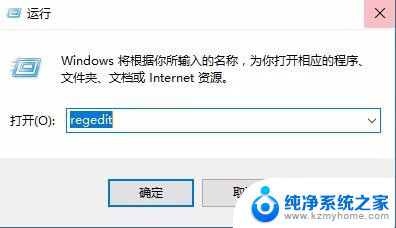
2.按照
HKEY_CURRENT_USER\Software\Microsoft\Windows\CurrentVersion\Explorer\
Discardable\PostSetup\ShellNew\Classes
的路径寻找,最后一步的classes是在右侧中的键。而不是左边的
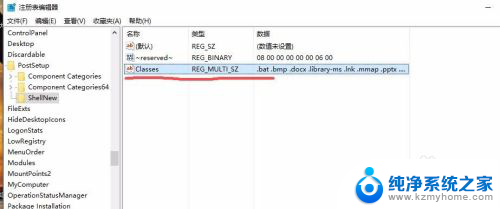
3.双击打开classes可以看到其中的键值
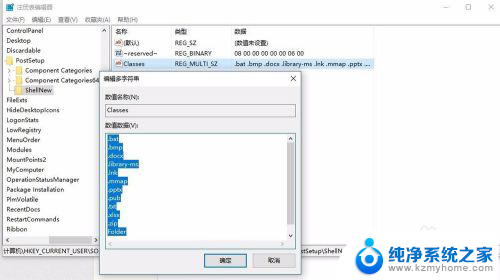
4.可以根据自己的需求删掉不需要的新建菜单就可以完成了,可以根据后缀名称删掉不需要的新建方式就可以了。下面是常见的后缀格式
.bat 新建批处理文件
.lnk 新建快捷方式
.txt 新建文本文档
.docx 新建word
.xlsx 新建excel
.pptx 新建幻灯片
.rar 新建rar压缩
.zip 新建zip压缩
Folder 新建文件夹
.Briefcase 公文包
.jnt 新建日记本
.contact 新建联系人
.bmp BMP图像
5.修改出现这种情况,不用惊慌。重新启动系统就行,这是因为一些新建菜单不能删除,向微软的.pub文档。
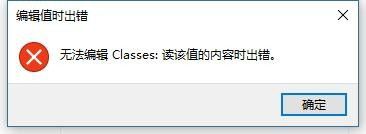
以上是如何添加右键新建选项的全部内容,如果您遇到此问题,您可以按照以上方法解决,希望这能对大家有所帮助。
如何添加右键新建选项 自定义Windows10系统右键新建菜单的实用技巧相关教程
- 右键新建没有ppt怎么办 Win10右键新建菜单中没有PPT如何添加
- 右键没有新建怎么恢复 Win10右键新建选项不见了怎么找回
- 电脑右键新建没有bmp 如何删除Win10右键新建菜单中的BMP、PSD图像
- win10没有ppt怎么办 win10右键新建中没有PPT选项怎么添加
- win10发送到没选项 Win10右键菜单中的发送到选项空白无内容
- windows10右键菜单打不开 win10右键菜单管理打不开修复方法
- win10自带刻录功能无法刻录 Win10右键菜单没有刻录选项怎么办
- win10如何管理右键菜单 win10鼠标右键菜单清理方法
- windows10右键反应慢 win10右键菜单打开缓慢的解决方法
- 电脑右键开始菜单在哪里 Win10系统开始菜单不见了如何恢复
- windows10复制文件需要管理员权限 如何解决需要管理员权限才能复制文件夹的问题
- 打开电脑触摸板 win10触摸板功能开启
- 测试麦克风没声音 Win10测试麦克风声音步骤
- 电脑怎么更改默认打开文件的方式 Win10系统如何修改文件默认打开方式
- 电脑快捷键和软件快捷键冲突 Windows10热键冲突解决方法
- 怎么设置windows登录密码 Windows10用户登录密码强度设置
win10系统教程推荐
- 1 打开电脑触摸板 win10触摸板功能开启
- 2 怎么设置windows登录密码 Windows10用户登录密码强度设置
- 3 文件图片不显示怎么办 win10系统文件夹中图片不显示解决方法
- 4 接入耳机识别不到麦克风 Win10耳机麦克风插入后设备不显示的解决方案
- 5 电脑桌面放在d盘 win10系统桌面文件保存到D盘方法
- 6 win10更换锁屏 Windows 10锁屏界面设置方法
- 7 win10耳麦说话声音小 Win10系统麦克风声音调节不灵敏怎么办
- 8 win10屏幕保护程序无法设置 Win10屏幕保护程序设置问题解决方法
- 9 window防火墙在哪里 Windows10自带防火墙如何设置
- 10 怎么知道win10激活时间 如何查看win10系统的激活日期